

By Adela D. Louie, Last Update: November 1, 2017
Ist es eine Möglichkeit für mich, meine gelöschten SMS von OnePlus5 Phone wiederherzustellen? Lass es mich wissen, wenn du weißt, wie du sie zurückerhalten kannst, vielen Dank.
Hatten Sie jemals so viele SMS-Threads auf Ihrem Telefon, dass Sie nur die SMS löschen wollten, die nicht wichtig sind, aber leider haben Sie die wichtigen gelöscht? Oder schlimmer noch, Sie haben alle Ihre Kurzmitteilungen auf Ihrem OnePlus 5-Telefon gelöscht. In diesem Szenario können Sie sich dadurch sehr frustriert fühlen. Und wir sind uns ziemlich sicher, dass Sie sehr darauf aus sind, einen Weg zu finden Stellen Sie die gelöschten Textnachrichten von wieder her OnePlus5Normalerweise stellen wir in solchen Situationen in der Regel fest, ob wir zuvor ein Backup erstellt haben, um sie wiederherzustellen. Aber dann stellen wir leider fest, dass wir die Daten auf unserem Telefon nicht gesichert haben. Nun, wir haben tatsächlich einen Weg für Sie Stellen Sie diese gelöschten Textnachrichten von OnePlus5 wieder her.
Gelöschte Textnachrichten von OnePlus5 wiederherstellen
TEIL 1: ABRUFEN VON VERLORENEN ODER GELÖSCHTEN TEXTMELDUNGEN AUS DEM ONEPLUS 5-TELEFONTEIL 2: WIE TEXTMELDUNGEN AUF ONEPLUS 5 BACKUPTEIL 3: VIDEO-LEITFADEN: WIEDERHERSTELLEN DER GELÖSCHTEN SMS VON ONEPLUS5TEIL 4: SCHLUSSFOLGERUNG
Unser FoneDog - Android Datenrettung Tool wird Ihnen sicherlich helfen Stellen Sie alle verlorenen oder gelöschten Daten auf Ihrem OnePlus-Telefon wieder her einschließlich der gelöschten Textnachrichten. Dieses Tool von FoneDog kann tatsächlich wiederherstellen Textnachrichten, Fotos, Musik, Kontakte, und andere wichtige Daten wieder auf Ihrem Telefon. Im Folgenden erfahren Sie, wie Sie dieses erstaunliche Tool verwenden. Das erste, was Sie tun müssen, ist das Herunterladen FoneDog - Android Datenrettung von unserer offiziellen Website auf Ihren Computer. Wenn Sie mit dem Download fertig sind, installieren Sie es einfach und Sie können loslegen.
Hinweis: Das FoneDog - Android Data Recovery Tool kann sowohl auf Mac oder Windows Computer heruntergeladen werden.
Sobald Sie mit dem Download und der Installation von FoneDog auf Ihrem Computer fertig sind, verbinden Sie Ihr Telefon mit Ihrem USB-Kabel. Danach sollten Sie das USB-Debugging auf Ihrem OnePlus 5-Telefon aktivieren, damit das Telefon auch auf Ihrem Computer installiert wird.

Verbinden Sie Ihr OnePlus 5-Gerät mit einem Computer - Step1
Sobald Sie mit dem USB-Debugging fertig sind und Ihr Telefon von Ihrem Computer erkannt wurde, werden Sie nun zu einem Fenster aufgefordert, in dem Sie gefragt werden, was Sie wiederherstellen möchten. In diesem Fall wählen Sie "Mitteilungen" damit Sie diese gelöschten Nachrichten von Ihrem Telefon abrufen können. Danach klicken Sie auf "Weiter" Schaltfläche in der unteren rechten Ecke des Bildschirms.

Wählen Sie die zu löschenden Dateitypen gelöschter Nachrichten - Step2
Sobald Sie fertig sind, wählen Sie, was oben angezeigt wird. Daraufhin wird ein Popup-Fenster angezeigt Ihr OnePlus 5 Telefon Bildschirm. Sie müssen dem Programm Zugriff gewähren, damit es Ihr Telefon eingeben kann. Sobald Sie dieses Popup-Fenster geöffnet haben, tippen Sie einfach auf "Ermöglichen" or "Autorisieren" or "Gewähren". Dadurch wird dem Programm die vollständige Eingabe des Telefons gewährt.

Autorisieren Sie das Programm für den Zugriff auf OnePlus 5-Gerät - Step3
Das FoneDog-Toolkit - Android Data Recovery Die Software scannt nun Textnachrichten auf Ihrem OnePlus 5-Telefon, sobald Sie dem Programm den Zugriff gewährt haben.
Sobald der Scanvorgang abgeschlossen ist, können Sie nun auf klicken "Mitteilungen" auf der linken Seite des Bildschirms. Sobald Sie darauf klicken, können Sie die gelöschten und vorhandenen Nachrichten auf Ihrem Telefon sehen. Wenn Sie nur die gelöschten Nachrichten sehen möchten, klicken Sie einfach auf "Nur gelöschte Objekte anzeigen" oben auf dem Bildschirm. Sie können diese Nachrichten auch einzeln nacheinander anzeigen und die Textnachrichten auswählen, die Sie wiederherstellen möchten. Wenn Sie diese Nachrichten ausgewählt haben, klicken Sie einfach auf "genesen" Schaltfläche in der unteren rechten Ecke des Bildschirms gefunden.
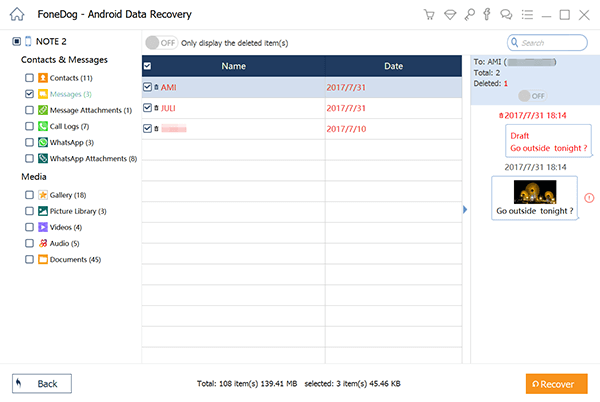
Scannen und Wiederherstellen gelöschter SMS von OnePlus5 Device-Step4
Gratis Download Gratis Download
Neben dem Textnachrichteninhalt sehen Sie auch den Namen, die Telefonnummer oder die E-Mail, die in der Textnachricht enthalten sind. Die auf Ihrem Computer gespeicherten Dateien werden in zwei Formaten gespeichert: dem CSV-Dateiformat und dem HTML-Dateiformat.
In diesem Teil hilft Ihnen dies auch beim Abrufen verlorener oder gelöschter Textnachrichten oder Daten auf Ihrem Telefon. Sie müssen lediglich Ihre Textnachrichten mit SMS Backup + sichern. Diese Anwendung auf Ihrem OnePlus 5-Telefon kopiert Ihre Textnachricht oder sogar Ihre MMS in Ihr Google-Konto, das mit Ihrem Gerät verknüpft ist. Sie können das tun, indem Sie diese Schritte ausführen:
Gehen Sie auf Ihrem Telefon zu "Einstellungen" dann geh zu "Privatsphäre" dann "Privacy Guard", dann geh zu “Fortgeschritten“Dann tippen Sie auf "Messaging", Tippen Sie dann auf "SMS Backup +", dann „SMS-DB schreiben”Und stell es auf "Dürfen"
Die Antwort auf diesen Teil ist einfach, indem Sie Backups für alle Ihre Daten erstellen. Eine Sicherungskopie zu haben hilft Ihnen viel Zeit. Stellen Sie immer sicher, dass Sie immer eine Sicherungskopie aller Ihrer Daten von Ihrem Telefon haben.
Die Idee, alle Ihre Daten zu sichern, ist eine gute Idee, um sich keine Sorgen zu machen, wenn Sie auf jeden Fall versehentlich etwas Wichtiges von Ihrem Telefon gelöscht haben FoneDog Android Datenrettung Werkzeug ist immer da, um Ihnen zu helfen. Es ist ein sehr einfach zu verwendendes Programm, mit dem Sie alle Daten von Ihrem Telefon wiederherstellen können. Dieses Programm ist 100-sicher bei der Verwendung, da keine Daten überschrieben werden und nur Sie auf Ihre Daten zugreifen können. FoneDog-Toolkit - Android Data Recovery kann entweder auf Ihren MAC- oder Windows-Computer heruntergeladen werden, sodass Sie sich keine Sorgen über die Kompatibilität machen müssen. Mit diesem Tool können Sie nicht nur gelöschte Textnachrichten wiederherstellen, sondern auch verlorene Bilder, Videos, Musik, Kontakteund andere wichtige Daten, die auf Ihrem Telefon gespeichert sind. Dieses Programm ist für alle sehr zu empfehlen. Mit dem FoneDog Android Data Recovery Tool sparen Sie viel Zeit und Mühe bei der Wiederherstellung wichtiger Daten, die versehentlich auf Ihrem Telefon gelöscht wurden oder verloren gingen.
Hinterlassen Sie einen Kommentar
Kommentar
Android Data Recovery
Stellen Sie gelöschte Dateien von einem Android-Handy oder -Tablet wieder her.
Kostenlos Testen Kostenlos TestenBeliebte Artikel
/
INFORMATIVLANGWEILIG
/
SchlichtKOMPLIZIERT
Vielen Dank! Hier haben Sie die Wahl:
Excellent
Rating: 4.7 / 5 (basierend auf 107 Bewertungen)